Apple ID là chìa khóa để bạn mở cánh cửa vào thế giới dịch vụ của Apple như iCloud, App Store, Apple Pay, FaceTime và nhiều hơn nữa. Nếu không có Apple ID, bạn sẽ không thể tận hưởng trọn vẹn hệ sinh thái Apple. Do đó, việc bảo vệ thông tin đăng nhập Apple ID là vô cùng quan trọng. Nếu bạn đã đầu tư vào hệ sinh thái của Apple, bạn có thể liên kết nhiều thiết bị với một Apple ID và đồng bộ hóa dữ liệu trên tất cả các thiết bị. Apple ID giống như một tài khoản duy nhất để bạn truy cập mọi thứ của Apple. Mất quyền truy cập vào Apple ID có thể gây ra nhiều phiền toái, vì bạn sẽ không thể truy cập dữ liệu quan trọng của mình. Tuy nhiên, đừng quá lo lắng, bạn hoàn toàn có thể thay đổi mật khẩu Apple ID nếu quên.
Contents
- Các Phương Pháp Đặt Lại Mật Khẩu Apple ID
- 1. Đặt Lại Mật Khẩu Apple ID Trên iPhone, iPad Hoặc Apple Watch
- 2. Đặt Lại Mật Khẩu Apple ID Trên Máy Mac
- 3. Đặt Lại Mật Khẩu Apple ID Khi Thiết Lập Thiết Bị Apple Mới
- 4. Sử Dụng Ứng Dụng Apple Support
- 5. Sử Dụng Thiết Bị Android Hoặc Windows
- 6. Đặt Lại Mật Khẩu Apple ID Với Xác Thực Hai Yếu Tố
- Phải Làm Gì Nếu Bạn Không Thể Đặt Lại Mật Khẩu Apple ID
- Thêm Liên Hệ Khôi Phục Hoặc Khóa Khôi Phục Cho Tương Lai
- Cách Sử Dụng Liên Hệ Khôi Phục Để Đặt Lại Mật Khẩu Apple ID
- Cách Sử Dụng Khóa Khôi Phục Để Thay Đổi Mật Khẩu Apple ID
Bài viết này sẽ hướng dẫn bạn từng bước các phương pháp để đặt lại mật khẩu Apple ID một cách hiệu quả. Hãy cùng bắt đầu!
Các Phương Pháp Đặt Lại Mật Khẩu Apple ID
1. Đặt Lại Mật Khẩu Apple ID Trên iPhone, iPad Hoặc Apple Watch
Sử dụng thiết bị Apple là một trong những cách dễ nhất để thay đổi mật khẩu Apple ID. Chỉ cần làm theo các bước đơn giản sau:
-
Mở Cài đặt (Settings) và chạm vào tên của bạn ở trên cùng.
-
Chọn Mật khẩu & Bảo mật (Password & Security), sau đó chạm vào Đổi mật khẩu (Change Password).
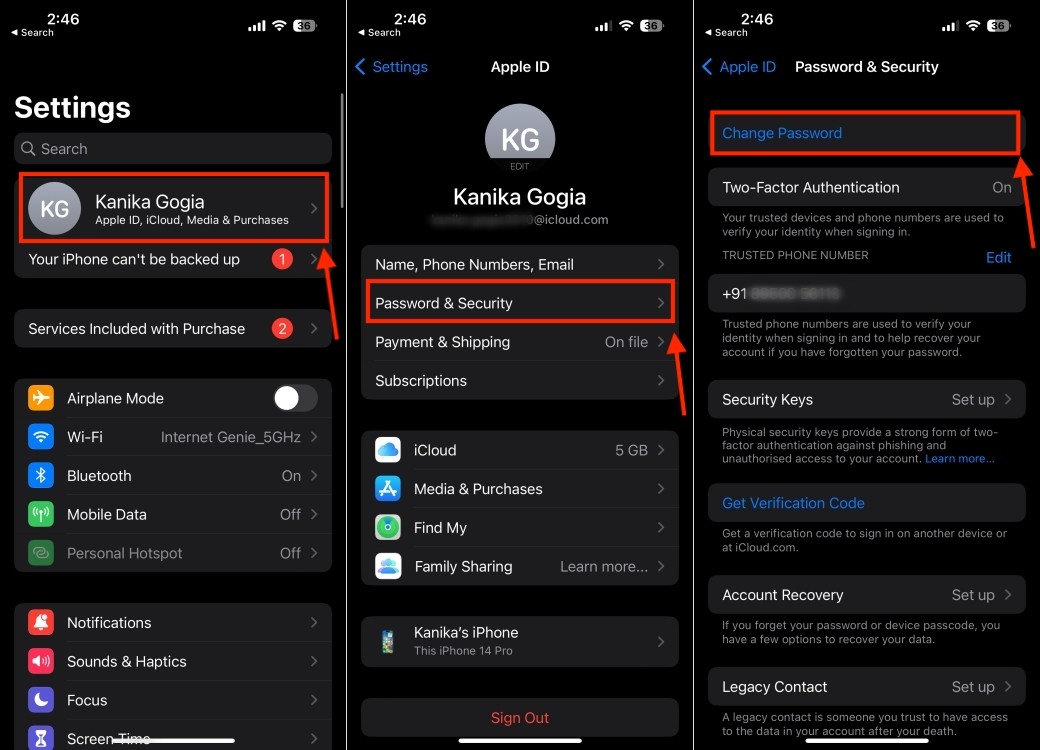 Chọn "Đổi Mật Khẩu" trong Cài Đặt Apple ID
Chọn "Đổi Mật Khẩu" trong Cài Đặt Apple ID
-
Nhập mật mã thiết bị của bạn.
-
Nhập mật khẩu mới và xác nhận lại. Lưu ý rằng mật khẩu Apple ID phải có ít nhất 8 ký tự, bao gồm số, chữ hoa và chữ thường.
-
Sau khi xác minh mật khẩu Apple ID, hãy nhấn Thay đổi (Change) ở góc trên bên phải màn hình để xác nhận.
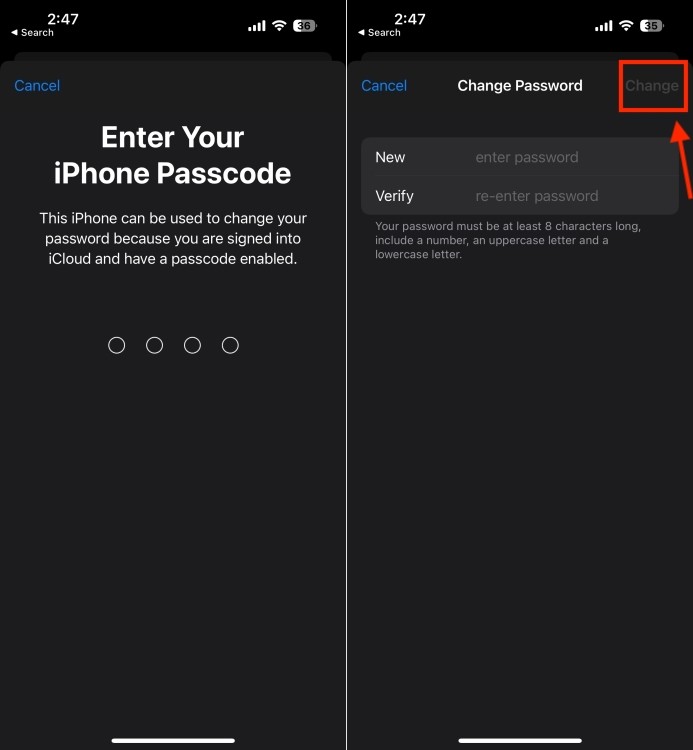 Đặt lại mật khẩu Apple ID trên iPhone
Đặt lại mật khẩu Apple ID trên iPhone
2. Đặt Lại Mật Khẩu Apple ID Trên Máy Mac
Việc thay đổi mật khẩu Apple ID trên máy Mac cũng đơn giản như trên iPhone hoặc bất kỳ thiết bị Apple nào khác. Dưới đây là các bước bạn cần làm theo:
-
Đi tới Menu Apple > Tùy chọn hệ thống (System Preferences).
-
Nhấp vào tên của bạn ở trên cùng trong thanh menu bên trái và chọn Mật khẩu & Bảo mật (Password & Security).
-
Nhấp vào tùy chọn Đổi mật khẩu (Change Password).
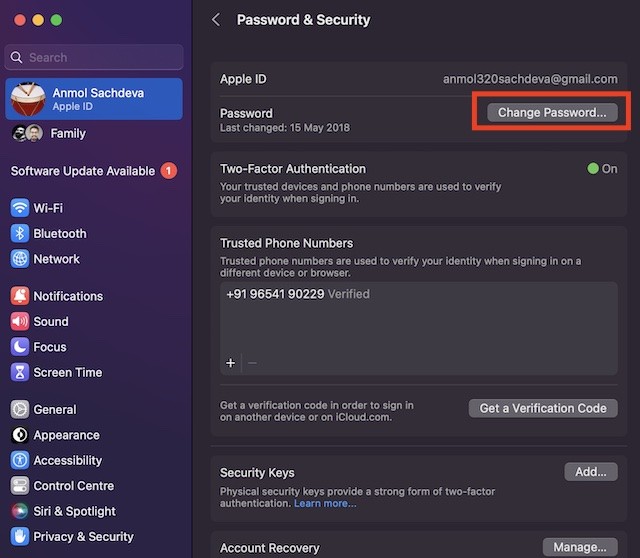 Tùy chọn "Đổi Mật Khẩu" trong cài đặt hệ thống Mac
Tùy chọn "Đổi Mật Khẩu" trong cài đặt hệ thống Mac
- Nhập mật khẩu máy Mac của bạn và đặt mật khẩu mới cho Apple ID.
3. Đặt Lại Mật Khẩu Apple ID Khi Thiết Lập Thiết Bị Apple Mới
Khi bạn thiết lập thiết bị Apple mới, bạn sẽ được yêu cầu tạo Apple ID mới hoặc đăng nhập vào tài khoản hiện có. Nếu bạn đã có Apple ID nhưng quên mật khẩu, đừng lo lắng, bạn có thể đặt lại mật khẩu Apple ID trong quá trình thiết lập.
- Bạn có thể tìm thấy tùy chọn “Quên mật khẩu hoặc không có Apple ID” trên màn hình đăng nhập Apple ID trong khi thiết lập thiết bị.
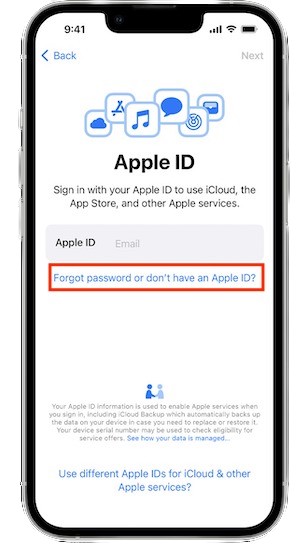 Quên mật khẩu hoặc không có tùy chọn Apple ID trên iPhone
Quên mật khẩu hoặc không có tùy chọn Apple ID trên iPhone
- Nếu bạn đã hoàn tất thiết lập, bạn cũng có thể tìm thấy tùy chọn này trong Cài đặt (Settings). Trên iPhone hoặc iPad, hãy mở Cài đặt (Settings) > [Tên của bạn] và chọn Quên mật khẩu hoặc không có Apple ID. Sau đó, hãy làm theo hướng dẫn trên màn hình để đặt lại mật khẩu Apple ID trên iPhone hoặc iPad của bạn.
- Trên máy Mac, hãy đi tới Menu Apple > Cài đặt hệ thống (System Settings) > Đăng nhập bằng Apple ID. Sau đó, nhấp vào Quên Apple ID hoặc mật khẩu và nhập Apple ID của bạn.
4. Sử Dụng Ứng Dụng Apple Support
Trong trường hợp bạn đã từng sử dụng thiết bị Apple nhưng hiện không còn sử dụng nữa, và bạn vẫn cần đăng nhập vào Apple ID của mình, bạn có thể sử dụng ứng dụng Apple Support trên thiết bị Apple của bạn bè hoặc người thân để thay đổi mật khẩu.
-
Mở ứng dụng Apple Support. Nếu không có trên thiết bị, bạn có thể tải xuống từ App Store (Tải về, miễn phí).
-
Trong phần Công cụ hỗ trợ (Support Tools), hãy nhấn vào tùy chọn Đặt lại mật khẩu (Reset Password).
-
Chọn tùy chọn “Giúp người khác (Help Someone Else)”.
-
Sau đó, nhập Apple ID của bạn và nhấn nút Tiếp theo (Next) ở góc trên bên phải.
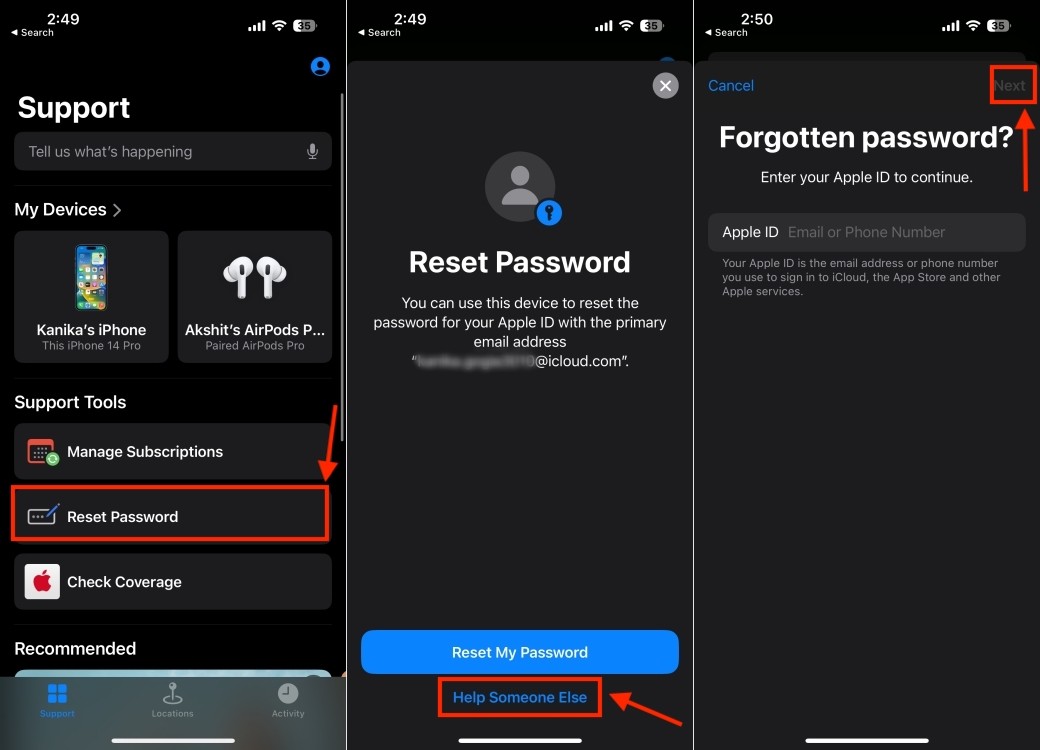 Đặt lại mật khẩu Apple ID bằng ứng dụng Apple Support
Đặt lại mật khẩu Apple ID bằng ứng dụng Apple Support
- Cuối cùng, hãy làm theo hướng dẫn trên màn hình để thay đổi mật khẩu Apple ID.
5. Sử Dụng Thiết Bị Android Hoặc Windows
Bạn cũng có thể thay đổi mật khẩu iCloud bằng thiết bị Windows hoặc Android. Quá trình này khá đơn giản, nhưng có thể mất nhiều thời gian hơn. Nếu bạn chưa bật xác thực hai yếu tố, bạn có thể đặt lại mật khẩu Apple ID bằng email hoặc trả lời một vài câu hỏi bảo mật. Điều quan trọng cần biết là khi bạn tạo Apple ID trên iOS 13.4, iPadOS 13.4, macOS 10.15.4 trở lên, tài khoản của bạn sẽ tự động bật xác thực hai yếu tố.
Dưới đây là cách đặt lại mật khẩu Apple ID nếu bạn chưa thiết lập xác thực hai yếu tố trên thiết bị Apple của mình.
Nếu bạn đã bật xác thực hai yếu tố, hãy bỏ qua phần này và chuyển sang phần tiếp theo.
-
Mở iforgot.apple.com trên bất kỳ trình duyệt web nào.
-
Nhập Apple ID của bạn và các ký tự bạn thấy trên màn hình. Nhấn nút Tiếp tục (Continue).
-
Bạn có thể chọn một trong hai cách để thay đổi mật khẩu iCloud – sử dụng địa chỉ email của bạn hoặc trả lời các câu hỏi bảo mật của bạn.
-
Nếu bạn chọn Nhận email (Get an email), hãy kiểm tra tài khoản email hiển thị trên màn hình và nhập mã xác minh. Nhấp vào Tiếp tục (Continue) và chuyển sang bước 6.
-
Nếu bạn chọn Trả lời câu hỏi bảo mật (Answer security questions), hãy nhập ngày sinh của bạn, sau đó trả lời hai trong số các câu hỏi bảo mật của bạn và nhấp vào Tiếp tục (Continue).
-
Nhập mật khẩu Apple ID mới, xác minh lại và nhấn Đặt lại mật khẩu (Reset Password) để thay đổi mật khẩu iCloud của bạn.
6. Đặt Lại Mật Khẩu Apple ID Với Xác Thực Hai Yếu Tố
Nếu bạn đã bật Xác thực hai yếu tố (nên dùng vì lý do bảo mật), bạn cần thực hiện thêm các bước để cung cấp thêm một lớp bảo mật. Cụ thể, các thiết bị và số điện thoại đáng tin cậy của bạn được yêu cầu để xác minh danh tính của bạn để đặt lại Apple ID nếu bạn quên mật khẩu. Dưới đây là các bước để thay đổi mật khẩu Apple ID nếu bạn đang sử dụng xác thực hai yếu tố.
-
Mở iforgot.apple.com trên bất kỳ trình duyệt web nào.
-
Nhập Apple ID của bạn và các ký tự bạn thấy trên màn hình. Nhấn nút Tiếp tục (Continue).
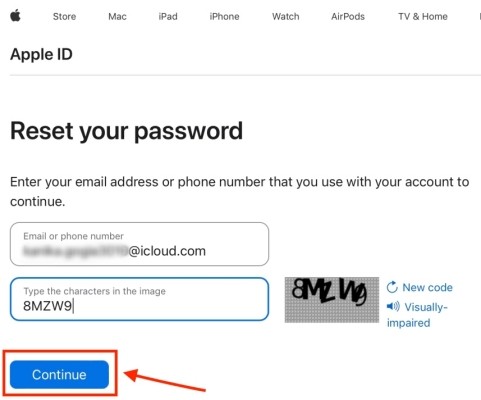 Trang web iForgot của Apple
Trang web iForgot của Apple
-
Sau đó, bạn cần xác nhận số điện thoại đáng tin cậy của mình. Để thực hiện việc này, hãy nhập số điện thoại và nhấp vào Tiếp tục (Continue).
-
Bạn sẽ thấy một màn hình có nội dung “Tìm thông báo trên thiết bị của bạn”. Nếu bạn đang sử dụng số điện thoại của mình làm Apple ID, bạn không cần nhập lại số điện thoại, bạn sẽ thấy thông báo này trực tiếp.
-
Trên thiết bị đáng tin cậy của bạn, mở thông báo Đặt lại mật khẩu (Reset Password) và nhấn Cho phép (Allow).
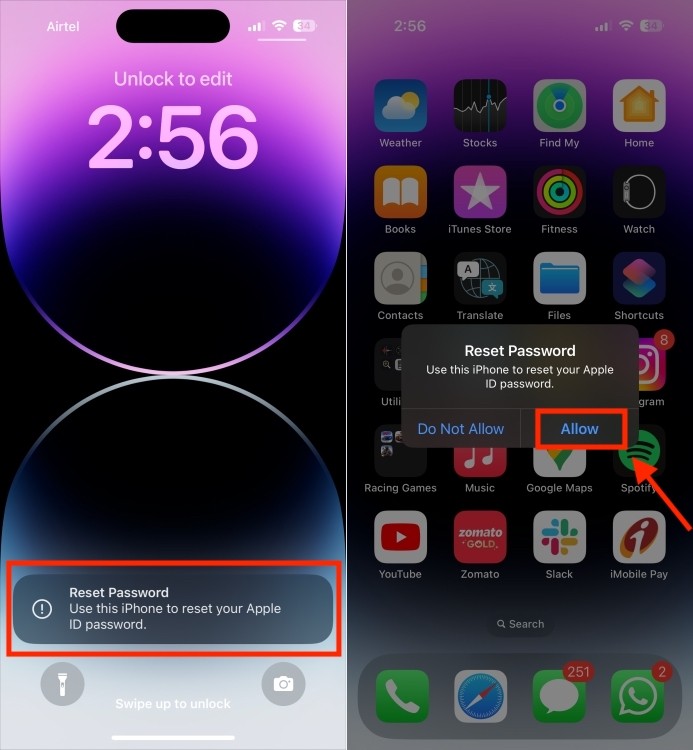 Cảnh báo xác nhận đặt lại Apple ID trên iPhone
Cảnh báo xác nhận đặt lại Apple ID trên iPhone
-
Nhập mật mã thiết bị của bạn.
-
Nhập mật khẩu Apple ID mới, xác minh lại và nhấn Tiếp theo (Next) để thay đổi mật khẩu iCloud của bạn.
Phải Làm Gì Nếu Bạn Không Thể Đặt Lại Mật Khẩu Apple ID
Nếu bạn đã bật xác thực hai yếu tố và bạn không thể đặt lại mật khẩu Apple ID, bạn có thể sử dụng Khôi phục tài khoản (Account Recovery) để lấy lại quyền truy cập vào Apple ID của mình. Khôi phục tài khoản là một quy trình giúp bạn khôi phục tài khoản iCloud của mình khi bạn không có đủ thông tin để thay đổi mật khẩu. Trước khi tiếp tục với phương pháp này, bạn nên biết những điều sau:
- Apple khuyên bạn nên sử dụng Khôi phục tài khoản như là phương án cuối cùng để đặt lại Apple ID.
- Phương pháp này có thể mất vài ngày hoặc thậm chí lâu hơn trước khi bạn có thể sử dụng tài khoản của mình.
- Sau khi bạn gửi yêu cầu Khôi phục tài khoản từ thiết bị của mình, bạn nên tránh sử dụng thiết bị đó. Nếu không, nó có thể hủy khôi phục tài khoản.
- Để tránh bất kỳ sự chậm trễ nào trong quá trình khôi phục, bạn nên tắt các thiết bị Apple khác mà bạn đã đăng nhập bằng cùng một Apple ID.
- Trong một số trường hợp, bạn có thể được cung cấp tùy chọn để tăng tốc quá trình khôi phục bằng cách xác minh mã gồm sáu chữ số được gửi đến địa chỉ email chính của bạn hoặc cung cấp chi tiết thẻ tín dụng để xác nhận danh tính của bạn.
Dưới đây là cách sử dụng Khôi phục tài khoản khi bạn không thể thay đổi mật khẩu Apple ID của mình:
-
Truy cập iforgot.apple.com trên bất kỳ trình duyệt web nào.
-
Nhập Apple ID của bạn và các ký tự hiển thị trên màn hình. Chọn Tiếp tục (Continue).
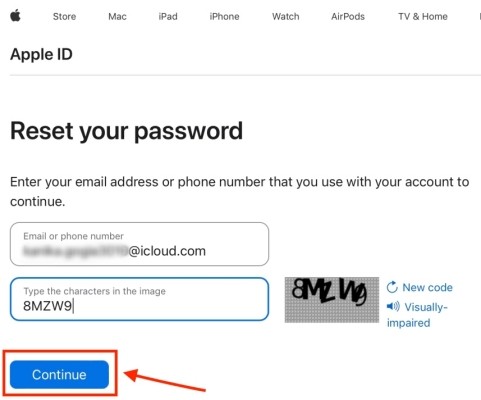 Trang web iForgot của Apple
Trang web iForgot của Apple
- Chọn tùy chọn “Không thể truy cập iPhone của bạn (Unable to access your iPhone)”.
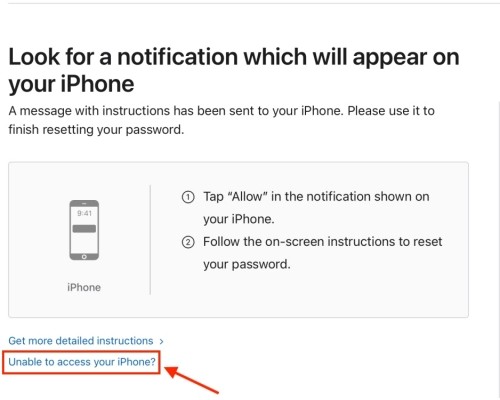 Tùy chọn iforgot.com để đặt lại mật khẩu Apple ID
Tùy chọn iforgot.com để đặt lại mật khẩu Apple ID
- Sau đó, chọn “Không thể sử dụng bất kỳ tùy chọn nào trong số này (Can’t use any of these options)”.
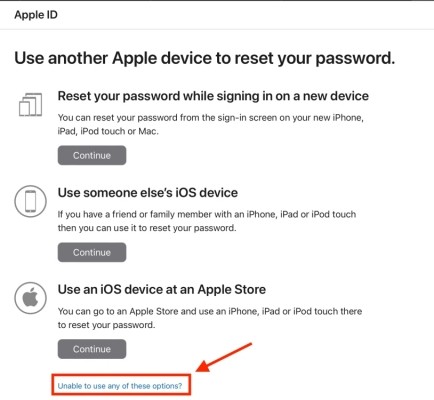 Sử dụng một thiết bị khác để đặt lại mật khẩu
Sử dụng một thiết bị khác để đặt lại mật khẩu
- Sau đó, chọn “Tiếp tục dù sao (Continue anyway)”.
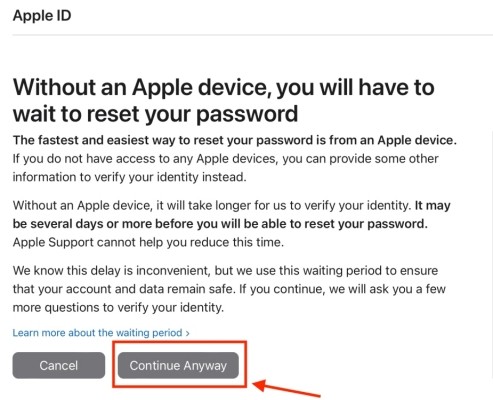 Tùy chọn "Tiếp tục dù sao" trong Khôi phục tài khoản
Tùy chọn "Tiếp tục dù sao" trong Khôi phục tài khoản
- Xác minh số điện thoại đáng tin cậy của bạn và làm theo hướng dẫn trên màn hình.
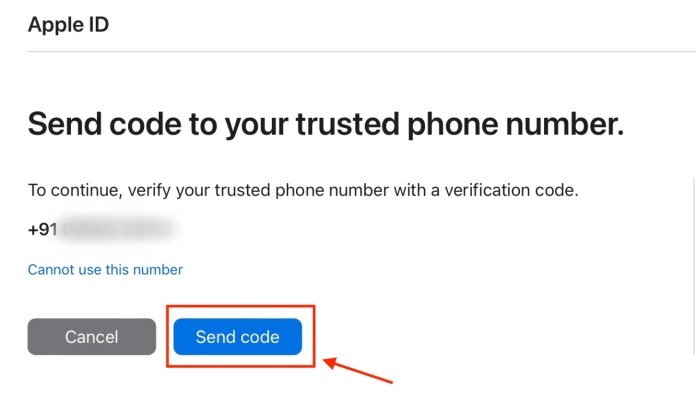 Gửi mã để khôi phục tài khoản Apple ID
Gửi mã để khôi phục tài khoản Apple ID
-
Bạn sẽ nhận được xác nhận về yêu cầu của mình và ngày & giờ dự kiến khi bạn có thể mong đợi nhận được quyền truy cập Apple ID của mình. Có thể mất đến 72 giờ để nhận được email này.
-
Khi thời gian chờ đợi kết thúc, Apple sẽ gửi cho bạn một tin nhắn văn bản hoặc cuộc gọi điện thoại tự động. Chỉ cần làm theo các hướng dẫn được cung cấp để lấy lại quyền truy cập vào tài khoản iCloud của bạn ngay lập tức.
Làm cách nào để đặt lại mật khẩu Apple ID nếu tôi quên?
Có nhiều cách để thay đổi mật khẩu Apple ID. Bạn có thể sử dụng bất kỳ thiết bị Apple nào, bao gồm iPhone, iPad, Apple Watch hoặc Mac. Sau đó, bạn cũng có thể mượn thiết bị Apple của bạn bè hoặc sử dụng thiết bị tại cửa hàng Apple để thay đổi mật khẩu Apple ID. Nếu bạn không có quyền truy cập vào bất kỳ thiết bị Apple nào, bạn cũng có thể đặt lại mật khẩu iCloud trên thiết bị Android hoặc Windows.
Làm cách nào để thay đổi mật khẩu Apple ID mà không cần mật khẩu hoặc số điện thoại?
Sử dụng ứng dụng Apple Support là một trong những cách dễ nhất để thay đổi mật khẩu Apple ID mà không cần số điện thoại. Trên bất kỳ thiết bị Apple nào, hãy mở ứng dụng Apple Support > Đặt lại mật khẩu, chọn “Một Apple ID khác” và chọn Tiếp tục. Sau đó, nhập Apple ID của bạn, chọn tùy chọn “Tiếp theo” và thực hiện theo hướng dẫn trên màn hình.
Tôi có thể đặt lại mật khẩu Apple ID bằng email không?
Nếu bạn chưa bật Xác thực hai yếu tố cho tài khoản của mình, bạn có thể thay đổi mật khẩu Apple ID bằng email. Để thực hiện việc này, hãy truy cập iforgot.apple.com, nhập Apple ID của bạn và tiếp tục với các lời nhắc trên màn hình.
Làm cách nào để đặt lại Apple ID của tôi trên iPhone?
Để thay đổi Apple ID trên iPhone, hãy mở Cài đặt (Settings) > [Tên của bạn] > Mật khẩu & Bảo mật (Password & Security) > Đổi mật khẩu (Change Password) và nhập mật mã điện thoại của bạn. Sau đó, chọn mật khẩu mới, xác minh lại và nhấn nút Tiếp tục (Continue).
Thêm Liên Hệ Khôi Phục Hoặc Khóa Khôi Phục Cho Tương Lai
Với iOS 15, iPadOS 15 và macOS Monterey, Apple đã thêm một tùy chọn tiện dụng để đặt lại mật khẩu. Bạn có thể sử dụng Liên hệ khôi phục hoặc Khóa khôi phục để lấy lại quyền truy cập vào tài khoản iCloud của mình. Điều cực kỳ quan trọng cần biết là bạn phải thiết lập tính năng này trước. Khi bạn mất quyền truy cập vào tài khoản iCloud của mình, bạn sẽ không thể truy cập các cài đặt này.
Cách Sử Dụng Liên Hệ Khôi Phục Để Đặt Lại Mật Khẩu Apple ID
Nếu bạn quên mật khẩu của mình, bạn có thể nhờ sự giúp đỡ của liên hệ khôi phục để lấy lại quyền truy cập vào tài khoản của bạn.
- Đi tới Cài đặt (Settings) > [Tên của bạn] > Mật khẩu & Bảo mật (Password & Security) > Khôi phục tài khoản (Account Recovery) và nhấn Thêm liên hệ khôi phục (Add Recovery Contact).
 Thiết lập Liên hệ khôi phục trên iPhone
Thiết lập Liên hệ khôi phục trên iPhone
- Nhấn lại Thêm liên hệ khôi phục (Add Recovery Contact). Sau đó, nhấn vào biểu tượng + để chọn một liên hệ mà bạn muốn đặt làm liên hệ khôi phục của mình và nhấn tùy chọn Thêm (Add).
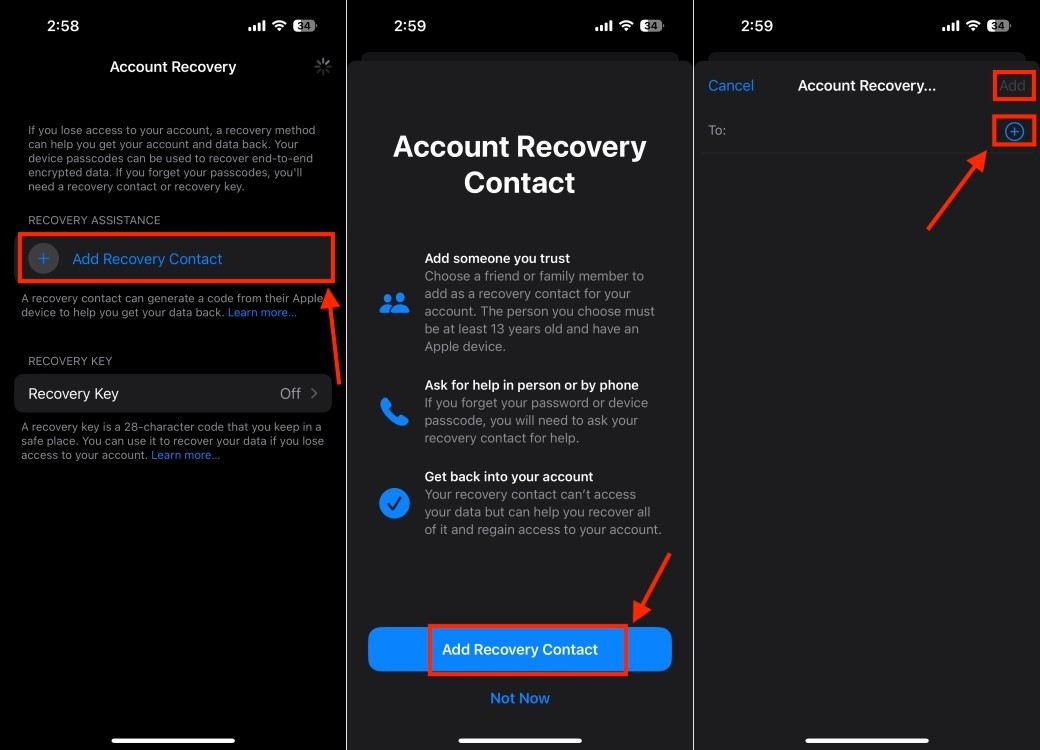 Thêm Liên Hệ Khôi Phục Tài Khoản
Thêm Liên Hệ Khôi Phục Tài Khoản
Để biết thêm về điều này, hãy xem hướng dẫn chi tiết của chúng tôi về Khôi phục tài khoản iCloud là gì và cách khôi phục dữ liệu của bạn.
Cách Sử Dụng Khóa Khôi Phục Để Thay Đổi Mật Khẩu Apple ID
Với khóa khôi phục, việc đặt lại mật khẩu Apple ID khá dễ dàng. Đối với những người chưa quen, khóa khôi phục là một mã gồm 28 ký tự được tạo ngẫu nhiên cho phép bạn lấy lại quyền truy cập vào tài khoản của mình. Mặc dù đây là một cách an toàn hơn để đặt lại mật khẩu, nhưng nó đòi hỏi trách nhiệm bổ sung.
Nếu bạn vô tình làm mất khóa khôi phục của mình hoặc không thể truy cập thiết bị của mình, bạn sẽ không thể lấy lại quyền truy cập vào tài khoản của mình. Trong tình huống như vậy, ngay cả Apple cũng không thể giúp bạn mở khóa tài khoản của mình.
-
Để tạo khóa khôi phục trên iPhone hoặc iPad của bạn, hãy điều hướng đến Cài đặt (Settings) > [Hồ sơ của bạn] > Mật khẩu & Bảo mật (Password & Security) > Khôi phục tài khoản (Account Recovery).
-
Bây giờ, hãy nhấn Khóa khôi phục (Recovery Key) và sau đó bật nút chuyển đổi. Sau đó, hãy làm theo hướng dẫn trên màn hình để hoàn tất quy trình. Đảm bảo ghi lại khóa khôi phục của bạn và lưu nó ở một nơi an toàn.
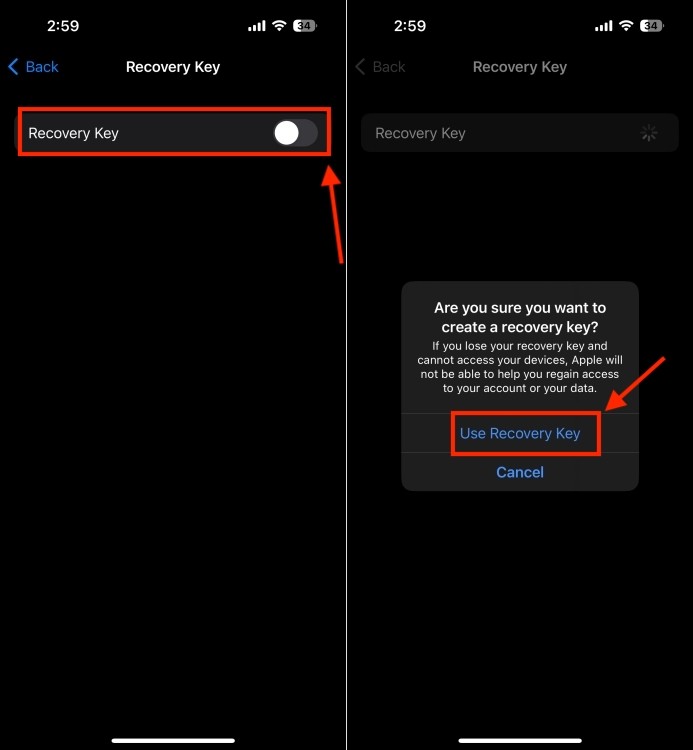 Bật Khóa Khôi Phục trên iPhone
Bật Khóa Khôi Phục trên iPhone
